
Інструкція: легко налаштуйте проксі в Mac OS Safari. 30 секунд
Налаштування персонального проксі в Mac OS Safari необхідне в наступних ситуаціях:
- Вам заборонили використовувати основну IP-адресу для форумів, ігрових порталів або інших ресурсів.
- Вам потрібно обійти блокування доступу і отримати доступ до веб-сайтів, які юридично “заборонені” у вашій країні або регіоні. Крім того, більшість іноземних порталів часто встановлюють фільтри для IP-адрес з інших країн. Найпростіший і найбезпечніший спосіб обійти обмеження – створити окремий сервер.
- Ви використовуєте велику кількість акаунтів для просування товарів чи послуг у соціальних мережах. Щоб уникнути блокування через порушення правил і “нечесні” методи реклами, використовуйте приватний проксі-сервер.
- Я хочу покращити якість свого інтернет-з’єднання – завдяки здатності проксі стискати дані, веб-сайти завантажуються швидше, а час відгуку на дії користувача стає мінімальним.
Крім того, з анонімним IP ви зберігаєте конфіденційність в Інтернеті і надійно захищаєте свою особисту інформацію від шахрайства. Налаштувати проксі-сервер в Mac OS Safari легко, навіть якщо ви ніколи раніше цього не робили. Основними перевагами операційної системи Mac є простота використання і зрозумілий інтерфейс, тому вам не доведеться шукати і завантажувати спеціальні програми для використання проксі – все необхідне програмне забезпечення вже є на вашому комп’ютері.
Як налаштувати проксі в Mac OS Safari
Налаштувавши виділений сервер для всієї операційної системи, ви забезпечите зручне і анонімне використання всіх додатків, завантажених на ваш ноутбук або комп’ютер. Для цього виконайте такі дії:
- Зайдіть в меню налаштувань браузера.
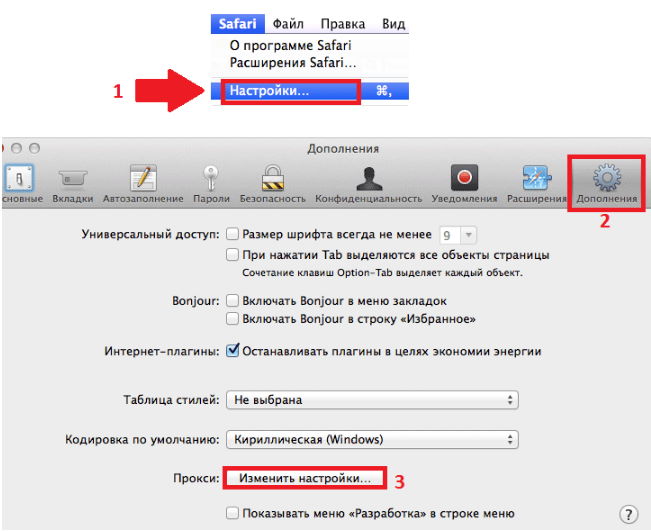
- На вкладці “Додатково” виберіть пункт у вигляді гвинтика “Змінити налаштування проксі”.
- У вікні, виберіть відповідний пункт у розділі “Налаштувати протокол”, введіть у відповідні рядки IP-адресу і порт сервера, а також, якщо ви використовуєте персонального користувача, заповніть поля “Ім’я користувача” і “Пароль”.”Дійсний проксі”.
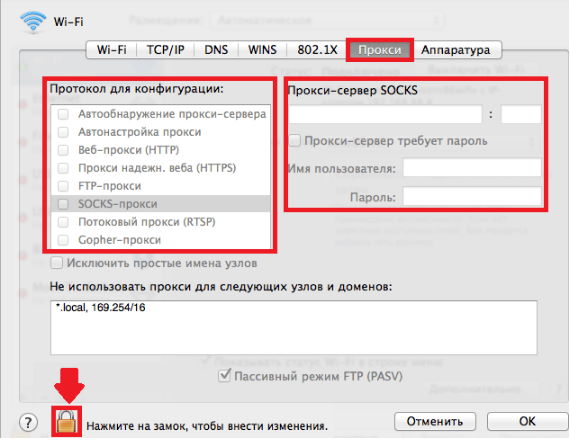
- Користувачі, які мають список адрес, для яких не потрібен приватний проксі, повинні ввести ці адреси в поле “Не використовувати проксі для наступних хостів і доменів”, розділивши їх крапкою з комою. При необхідності тут також можна активувати пасивний режим протоколу FTP, щоб зробити використання проксі максимально безпечним.
- Натисніть на символ замка, щоб завершити процес.
Це дуже просто, головне – дотримуватися послідовності дій. Коли все буде готово, ви можете одразу приступити до роботи.
Зміна поточних налаштувань проксі в Mac OS Safari
Іноді потрібно змінити щось з раніше налаштованого – наприклад, якщо ви хочете використовувати іншу IP-адресу або розширити список адрес, для яких не потрібен проксі. Для цього ви також можете скористатися наведеними нижче інструкціями. Примітка: Якщо ви не можете відредагувати поле введення, просто натисніть “Скасувати”, а потім символ замка.
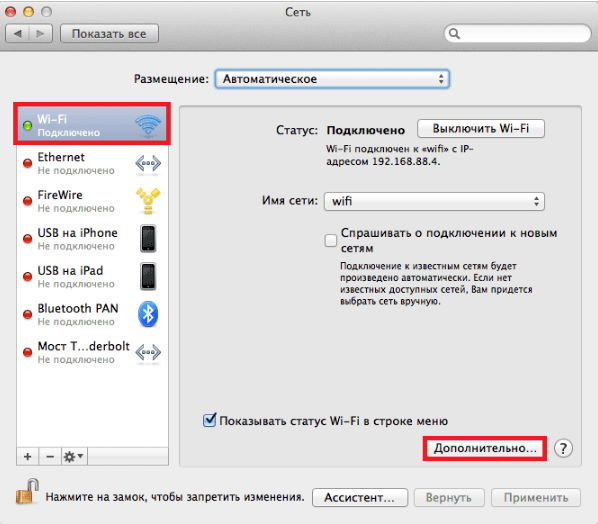
Після цього вам буде запропоновано ввести пароль вашого облікового запису. У налаштуваннях мережевого підключення знайдіть вкладку “Додатково” і внесіть необхідні зміни. Не забудьте натиснути “ОК”, щоб підтвердити виконану дію.
Як бачите, налаштування проксі в Mac OS Safari не вимагає багато часу і зусиль. Для комфортної роботи і анонімного проведення дозвілля в інтернеті рекомендуємо використовувати платний проксі-сервер spaceproxy.net, який пропонує високий рівень конфіденційності, швидкості, якості та стабільності. На нашому сайті ви можете придбати перевірені IP з Росії, США, Європи та Близького Сходу за привабливими цінами.
Ваша заявка принята!
В ближайшее время
мы свяжемся с Вами















































